El error "Result_Code_Hung" de Google Chrome a veces aparece de la nada y le impide acceder a sus sitios. Es extremadamente frustrante ya que no puedes cargar el sitio a pesar de varios intentos. Muchos elementos pueden hacer que Chrome muestre este error. Le mostraremos cómo solucionar esos elementos para poner fin a su problema con Chrome.
Algunas de las razones por las que Chrome no te permite acceder a tus sitios son que tu conexión a Internet es defectuosa, tus servidores DNS no funcionan, los datos almacenados en caché de Chrome están dañados y más.
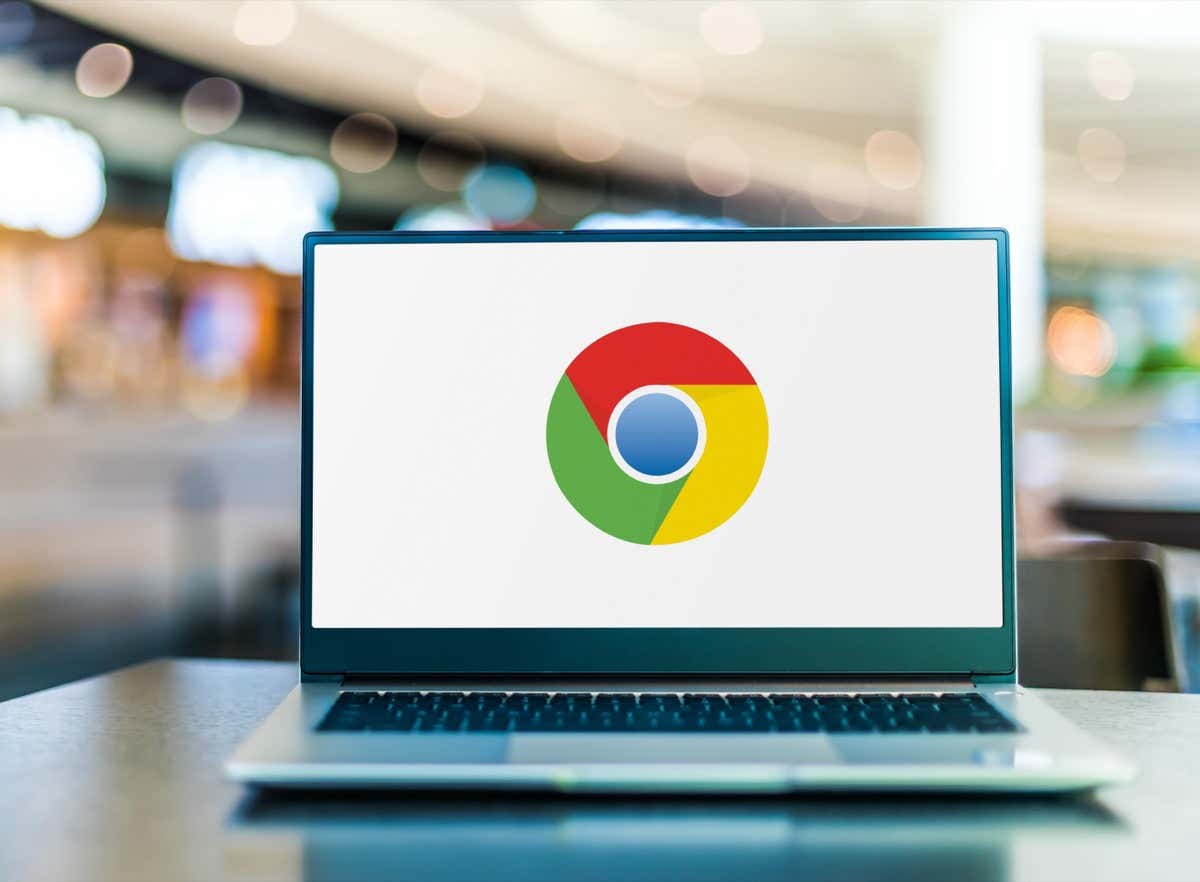
1.Asegúrese de que su conexión a Internet esté funcionando
Cuando tienes problemas al cargar un sitio en sus navegadores web, lo primero que debes comprobar es tu conexión a Internet. Sus navegadores no pueden cargar sus sitios si su conexión no funciona.
Puedes probar tu conexión a Internet iniciando un navegador que no sea Chrome en tu computadora e intentando acceder a un sitio. Su sitio no se cargará si su conexión es defectuosa.
Hay varias formas de intentar resuelve tus problemas de conexión a internet. Una solución básica que puede aplicar es reiniciar su enrutador. Si eso no funciona, desconéctate y vuelve a conectarte a tu red Wi-Fi, reinicie su computadora, o por último, habla con tu proveedor de servicios de Internet (ISP).
2. Actualiza tu página web para corregir un código de error en Chrome
Después de asegurarte de que tu conexión a Internet funciona, recarga tu página web actual en Chrome para ver si eso soluciona tu problema. Es posible que su navegador web o página web esté experimentando un problema menor, que puede resolver recargando la página web.
Puedes hacerlo seleccionando el ícono de actualización al lado de la barra de direcciones de Chrome. Alternativamente, puede presionar Ctrl+ R(Windows y Linux) o Comando+ Shift+ R(Mac) en tu teclado.
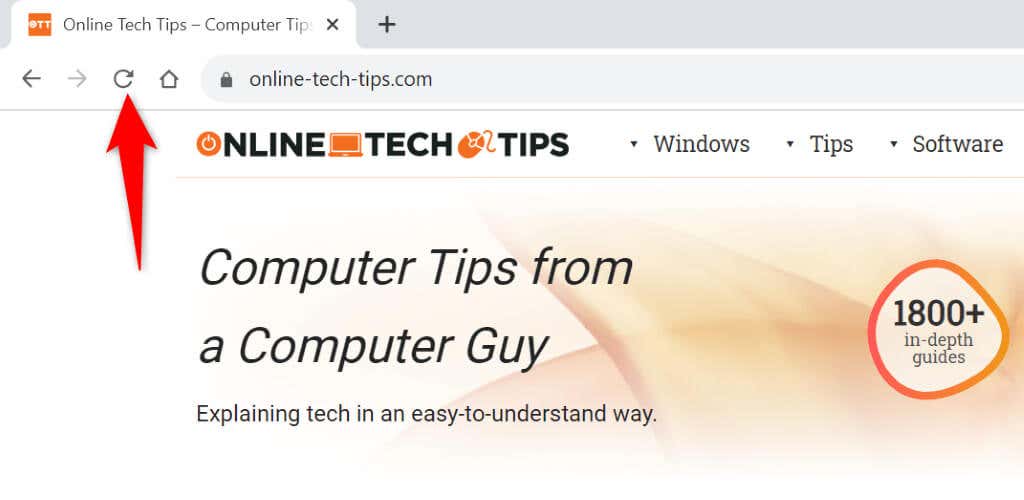
Chrome recargará tu página web y te mostrará el contenido de la página.
3.Actualiza tu navegador web Google Chrome
Chrome se actualiza automáticamente cuando hay una actualización disponible. Sin embargo, es posible que el navegador no se actualice si hay un problema con su sistema o con el propio navegador. En este caso, hacer que Chrome se actualice manualmente y vea si eso resuelve su problema.
Actualizando Chrome soluciona muchos problemas existentes en el navegador y esto puede resolver el error "Result_Code_Hung".

4.Usar DNS seguro personalizado en Chrome
Un elemento que puede hacer que Chrome no cargue sus sitios es un servidor DNS defectuoso. Es posible que sus servidores DNS configurados no funcionen correctamente, lo que le impedirá acceder a sus sitios.
Una forma de evitarlo es utilizar un servidor DNS alternativo. Puedes hacerlo desde Chrome y te mostraremos cómo hacerlo.
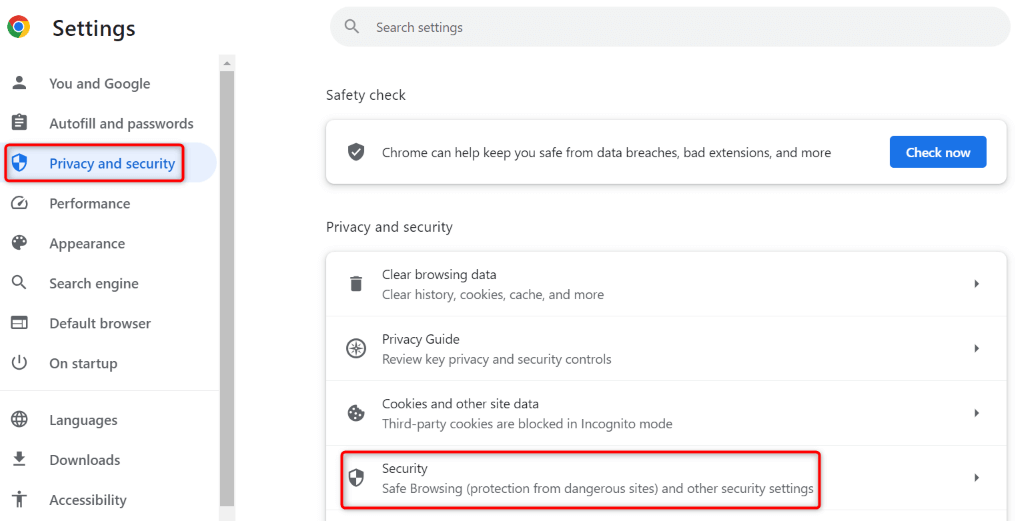
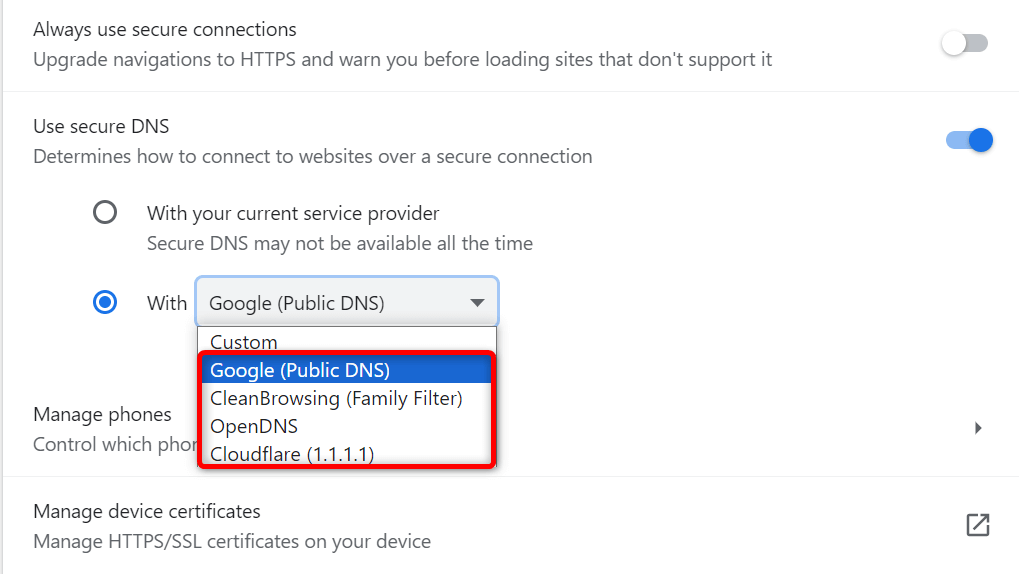
5.Borrar archivos de caché de Chrome
Al igual que todos los demás navegadores web, Chrome almacena en caché varios archivos web para acelerar sus sesiones de navegación en el navegador. Estos datos almacenados en caché permiten que Chrome publique rápidamente el contenido que desee, brindándole una experiencia más fluida.
A veces, estos archivos almacenados en caché se corrompen, provocando diversos problemas en su navegador. Su "Result_Code_Hung" puede haber sido el resultado de un caché defectuoso de Chrome. En este caso, puedes borra tus archivos de caché para resolver tu problema.
Al hacer esto, no perderás los elementos guardados en el navegador.
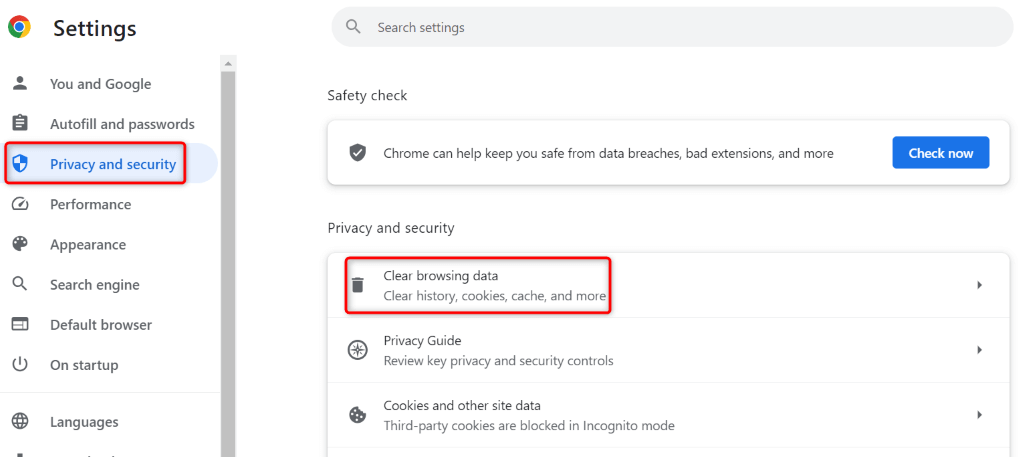
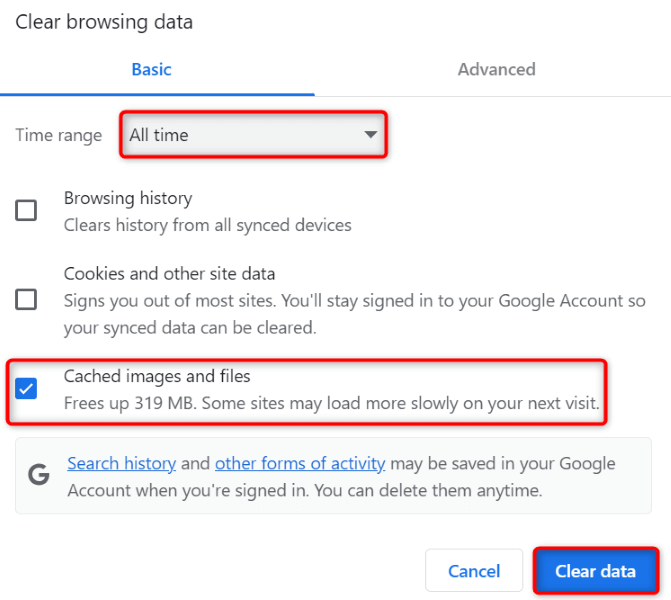
6. Desactivar las extensiones del navegador de Chrome
Puedes instalar varias extensiones en Chrome agregar más funciones a tu navegador. A veces, puedes terminar instalando un complemento que cause problemas con tu navegador. Este puede ser tu caso.
Es posible que Chrome esté ejecutando una extensión defectuosa, lo que le impide acceder a sus sitios. En este caso, encuentre la extensión culpable desactivando todas sus extensiones de Chrome y volviendo a habilitar una extensión a la vez.
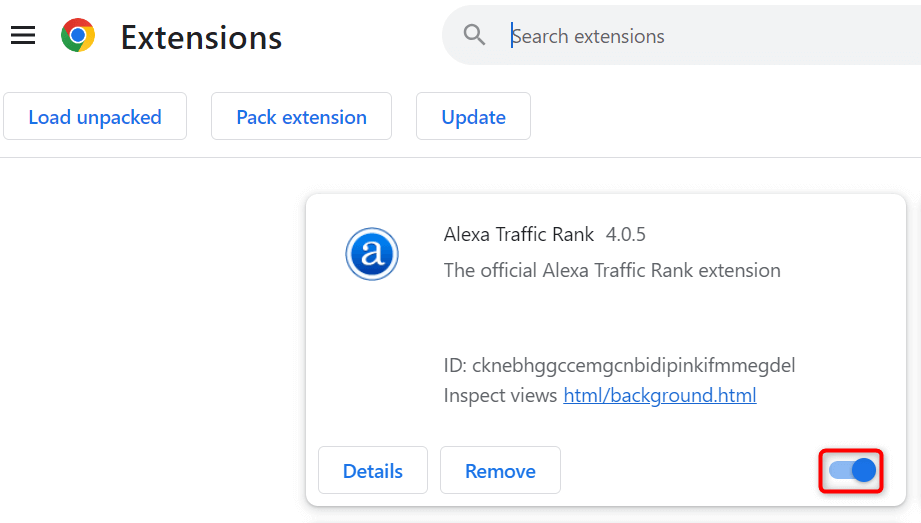
7.Restablecer Chrome a la configuración de fábrica
Si el error de Chrome "Result_Code_Hung" aún no se soluciona, es posible que la configuración de tu navegador sea incorrecta. Es posible que usted u otra persona haya configurado mal una opción de configuración en Chrome, lo que provocó que el navegador no pueda cargar sus sitios.
En este caso, puede solucionar todos los problemas de configuración recuperando los valores de configuración predeterminados. Cuando restablecer Chrome, pierdes tu configuración, accesos directos, cookies y otros datos del sitio. Sus extensiones están deshabilitadas pero no eliminadas. Tus elementos personales, como tu historial de navegación, contraseñas y marcadores, se conservan.
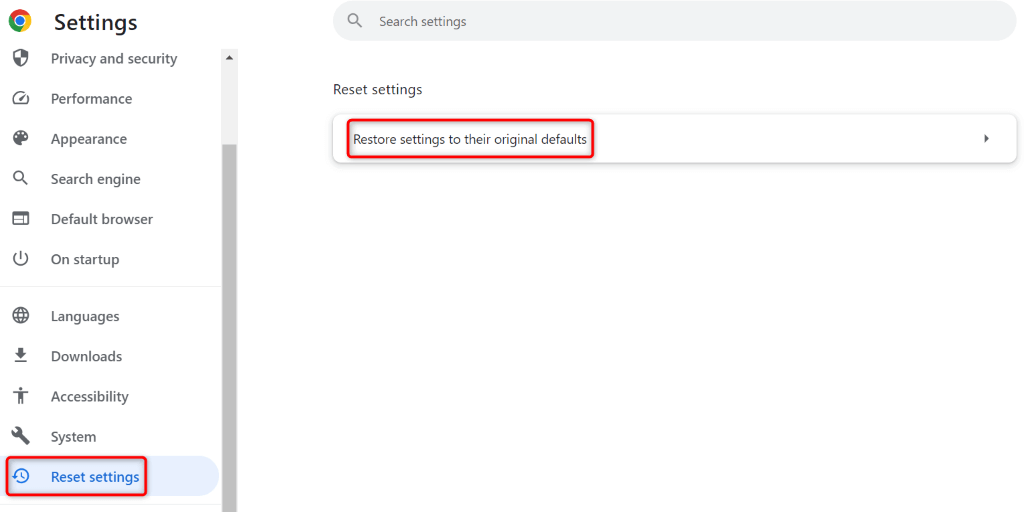
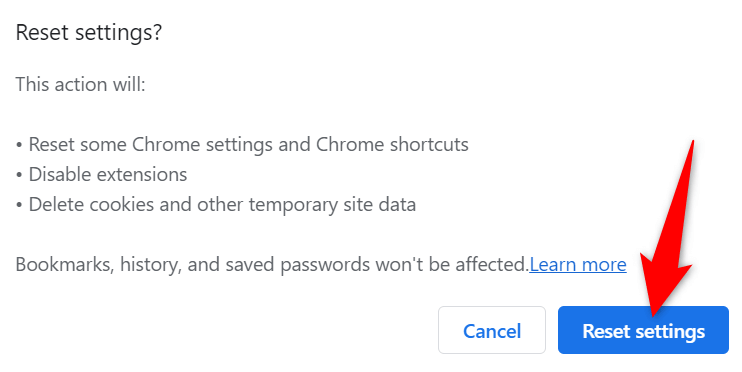
Varias formas de resolver un error Result_Code_Hung en Chrome
Chrome muestra un error "Result_Code_Hung" por varios motivos y bloquea su acceso a su sitio. Si continúa recibiendo este error, utilice los métodos descritos anteriormente para resolver su problema. En la mayoría de los casos, es extremadamente fácil solucionar este problema y comenzar a acceder a sus sitios favoritos nuevamente. ¡Buena suerte!.
.